Как бесплатно скачать музыку из одноклассников на компьютер и телефон
Содержание:
- Как скачать видео с одноклассников на компьютер?
- Как запустить приложение Одноклассники на ПК
- Другие способы
- Инструкция по скачиванию и использованию SaveFrom.net
- Как скачать видео с Одноклассников на телефон
- Как скачать видео с Одноклассников на компьютер
- Преимущества сервиса SaveFrom.net
- Скачиваем с помощью расширения для браузеров
- Как скачать видео из сообщений
Как скачать видео с одноклассников на компьютер?
Современные технологии требует современных решений. Приведем существующие варианты для скачивания видео с социальной сети одноклассники:
- – с использованием дополнительного программного обеспечения;
- – скачивание дополнительного расширения для браузера;
- – загрузка видео по прямой ссылке;
- – использование мобильной версии социальной сети.
Скачивание видео без программ возможно непосредственно с сайта социальной сети по прямой ссылке на видео. Для этого необходимо:
- Открыть видео.
- Остановить воспроизведение, кликом мышки по экрану или по значку проигрывателя.
- Кликнуть правой кнопкой мыши по видео, после чего выбрать пункт «Ссылка на видео».
- В появившемся окне нажать на оранжевую кнопку «Копировать ссылку».
- Открыть новую вкладку браузера. В строке адреса вставить скопированную ссылку на видео.
- Добавить в адрес «m.» сразу после «https://» предварительно выбрать английскую раскладку на клавиатуре.
- Нажать клавишу «Enter».
- В открывшемся окне появится видео. Кликнуть по нему правой кнопкой мыши и выбрать пункт «Сохранить ссылку как».
- В новом окне выбрать папку на компьютере пользователя куда нужно скачать видео. Подтвердить выбор, нажав «Ок».
- Дождаться окончания загрузки.
Добавление буквы «m» с точкой позволяет открыть мобильную версию одноклассников в браузере и получить прямую ссылку для скачивания. После проделанных манипуляций видео отобразится в указанной папке на компьютере.
- – запустить браузер;
- – в появившемся окне поставить «галочку»;
- – нажать кнопку «Продолжить»;
- – перезапустить браузер.
Программа работает, можно переходить к скачиванию любого видео с одноклассников:
- Открыть видеозапись.
- В правом верхнем углу нажать на появившуюся зеленную кнопку для скачивания.
- Выбрать необходимое расширение.
- Изменить папку загрузки при необходимости.
- Кликнуть кнопку «Начать загрузку».
- Готово. Видео доступно на компьютере.
- Открыть видео в одноклассниках.
- Скопировать ссылку, нажав правой кнопкой мыши по видео и выбрав нужный пункт.
- Перейти на сайт https://getvideo.at/ru/, вставить ссылку и нажать на кнопку «Найти».
- В появившемся перечне выбрать необходимое расширение кликом левой клавиши мыши.
- После этого скачанное видео будет доступно в папке загрузок компьютера.
Если по какой-то причине указанный адрес сайта не работает, не открывается в используемом браузере, попробуйте загрузить старицу в другом браузере или использовать аналогичный сайт для скачивания:
– https://www.videograbber.net;
– http://savevideo.me/ru/;
– https://keepv.id;
– https://ru.savefrom.net/7/;
– https://catchvideo.net;
– и другие.
Самый быстрый способ скачать видео с одноклассников — это использование специального расширения браузера. Этот метод позволяет осуществить загрузку видеофайла без открытия дополнительных вкладок и копирования ссылок непосредственно со страницы социальной сети. Для этого необходимо один раз настроить дополнительное расширение. Рассмотрим алгоритм метода на примере браузера Google Chrome:
- Открыть браузер.
- Нажать на три вертикальные точки в правом верхнем углу экрана. Выбрать пункт меню «Настройки».
- Выбрать пункт «Расширения» на левой панели.
- Перейти в интернет магазин используемого браузера.
- В строке поиска написать название подходящего расширения «SkyLoad».
- Нажать на клавишу «Загрузить».
- Новый значок появится в правом верхнем углу браузера, когда расширение будет установлено.
Теперь чтобы скачать видео с одноклассников достаточно нажать на значок расширения SkyLoad и выбрать необходимый формат видео. Расширение отслеживает доступные файлы для скачивания с открытой веб-страницы и предлагает полный список пользователю. При необходимости можно изменить папку загрузок браузера.
Подходящие расширения для скачивания из сети Интернет отличаются от вида используемого браузера и его версии. Чтобы работа была корректной необходимо подобрать расширение. В следующей таблице приведен перечень популярных браузеров и названия работоспособных дополнений для скачивания видео.
| Браузер | Наименование расширения |
| Google Chrome | SkyLoad |
| Opera | SkyLoad |
| Mozilla Firefox | FlashGot |
| Яндекс браузер | Skyload |
| Safari | SaveFrom.net Helper |
| Edge | SaveFrom.net помощник |
Как запустить приложение Одноклассники на ПК
Существует несколько способов, как воспользоваться мобильной версией Одноклассников. Практически все из перечисленных вариантов требуют установки вспомогательного ПО (стороннего браузера, эмулятора ОС Android). Поэтому прежде, чем воспользоваться мобильной версией, подберите наиболее подходящее решение.
через BlueStacks (скриншоты установки)
Это один из самых популярных способов скачать ОК на компьютер. Его суть заключается в том, что вы устанавливаете программу, воссоздающую операционную систему Android у вас на компьютере, после чего можете пользоваться мобильными приложениями без ограничений. Единственное, перед установкой необходимо ознакомиться с системными требованиями (смотрите под инструкцией).
- Скачайте установочный файл BlueStacks.
- Установите загруженный файл согласно надстройкам по умолчанию.
- Запустите программу.
- Авторизуйтесь под учётной записью Google, если таковой нет, то создайте её, воспользовавшись представленными инструкциями (в программе или же на сайте google.com).
- Зайдите в Google Play Маркет – встроен в программу-эмулятор.
- В поисковой строке сверху задайте запрос — “Одноклассники”.
- После того, как появится окно с изображением логотипа социальной сети, нажмите “Установить”.
- Дождитесь окончания загрузки и запустите приложение, нажав “Открыть” или тапнув по его ярлыку на главной странице.
- Авторизуйтесь в сети.
Системные требования, как минимум:
- OС: Microsoft Windows 7 или выше.
- Процессор: Intel или AMD (с включенной виртуализацией в BIOS).
- RAM: минимум 2 GB.
- HDD: 4 GB.
- Права администратора на вашем ПК.
- Актуальные драйверы видеокарты от производителя чипсета или Microsoft.
Когда вы установили программу, при стартовом запуске будет вот такое окошко. В поиск вносите название приложения и запускаете поиск.
Вот результат поиска. Далее нажимаете на иконку приложения и все делаете также, как вы сделали бы на мобильном устройстве.
Нажимаем на кнопку – Установить
Устанавливаем приложение к себе на ПК
Просмотр скриншотов приложения
через LDPlayer (скриншоты установки)
Новая программа LDPlayer. Для запуска мобильных приложений на ПК. Эмулятор Android. LDPlayer позволяет запускать практически любые приложения и игры из магазина Play Маркет и управлять ими с помощью мыши и клавиатуры.
ok-LDPlayer-01
ok-LDPlayer-02
ok-LDPlayer-03
через Nox App Player (скриншоты установки)
Для работы Nox App Player нужно:
- ОС: Windows Vista, XP, 7, 8, 10.
- Процессор: не менее 1,8 ГГц (с включенной виртуализацией в BIOS).
- ОЗУ: от 2 Гб.
- 3D-графическая карта совместима с DirectX 9.
Открываем Google Play
Нажимаем на кнопку – Установить
Принимаем условия установки
через MEmu (скриншоты установки)
MEmu App Player – эмулятор ОС Android. Никаких особых отличий от двух предыдущих методов не наблюдается. Ваши действия:
- Устанавливаете программу.
- Авторизуетесь в Google (логин и пароль, который у вас в мобильном устройстве для доступа к Google Play).
- В Play Market ищете Одноклассники.
- Устанавливаете приложение на компьютер.
- Пользуетесь социальной сетью после входа под своей учётной записью.
Системные требования:
- ОС: Windows Vista/Windows 7 SP1/Windows 8.1/Windows 10.
- Процессор Intel или AMD с поддержкой технологии виртуализации.
- Видеокарта с поддержкой OpenGL 2.0+.
- От 1 Гб свободной системной памяти.
- От 2 Гб свободного дискового пространства.
Нажимаем на кнопку – Установить
Принимаем условия установки
Другие способы
Если же вы хотите скачать видео на Айфон, воспользуйтесь специальными приложениями или же различными методами скачивания онлайн. Самый простой — сохранить видео в папку Documents. Эта возможность появилась относительно недавно вместе с разработкой последних версий iOS. Загруженное видео можно будет просматривать в той же папке, а можно и сохранить в Фотопоток.
Более простой вариант — отправить файл в популярные мессенджеры: Telegram, WhatsApp, Viber. Впрочем, это уже совсем другая история.
Какое же ПО выбрать для Android? В интернете широко распространены apk-файлы, которые помогают установить специальные приложения для загрузки видео. Они похожи на «выходцев» из Google Play, но без соответствующей лицензии. Настоятельно рекомендую скачивать только проверенные программы или же использовать расширения в браузере. Какие? Смотрите параграф выше!
И ещё один момент. Многие спрашивали меня, как раскрутить собственную группу, сайт или отдельные публикации. Сегодня я отвечаю на этот вопрос и предлагаю один из самых простых способов — сервис Ad-Social. Да, накрутка лайков и подписчиков в последнее время распространена повсюду, и без этого не обходится почти ни одно начинание.
На этом, пожалуй, всё. Теперь вы знаете, как скачать понравившийся видеоклип из Одноклассников. Напоследок предлагаю подписаться на обновления блога и группу ВК, чтобы не пропустить новые полезные статьи.
Приятного отдыха, дорогие друзья!
Инструкция по скачиванию и использованию SaveFrom.net
Прежде чем мы начнем описывать процесс установки и использования программы опишем ее функционал и преимущества:
- сайт на русском языке;
- упрощает работу с такими сайтами как ВК, Фейсбук, Инстаграм, Одноклассники и с другими;
- позволяет скачивать аудиофайлы;
- появляется советник Яндекс. Маркета, благодаря которому вы сможете находить более дешевые товары на интернет-сайтах.
Нажмите на «Сохранить файл» из окошка «Предупреждение системы безопасности», и дождитесь окончания загрузки. После этого откройте и запустите файл.
Разрешите программе вносить изменения на ваш компьютер, прочитайте и примите лицензионное соглашение.
Обратите внимание на варианты установки: полную или выборочную. Выберите выборочную установку, если дополнительные продукты, которые предлагает программа, вам не нужны
После этого перезагрузите браузер и перейдите в Одноклассники. Под видео появится новая кнопка «Скачать».
Как скачать видео с Одноклассников на телефон
На телефон и на планшет скачивание доступно двумя способами:
- через мобильную версию сайта Ок.ру (метод идентичен описанному выше для компьютера);
- через специальное приложение.
Если первый вариант работает только с «Одноклассниками», то со вторым сохранение на телефон возможно с любого ресурса. Чтобы закачать видео на Андроид, можно воспользоваться мобильным приложением «Загрузчик видео AVDownload»:
Найти соответствующее приложение в «Play Market».
- Установить его на устройство.
- Скопировать в браузере ссылку на загружаемое видео.
- Вставить ссылку в приложение, запустить скачивание.
Сохранение клипа или фильма на Айфон и другие устройства с операционной системой iOS происходит через медиакомплекс iTunes или его китайский аналог iTools. Скачать видео можно с помощью специальных программ из App Store: «OPlayer», «FoxVideo» и другие.
С помощью приведенных выше инструкций просмотр видеороликов будет доступен не только онлайн. Вы сможете скачивать их на компьютер или телефон из личных сообщений, ленты, публикаций групп и друзей.
https://youtube.com/watch?v=hYkzUbRmLVE
Музыка и видео
Как скачать видео с Одноклассников на компьютер
Процесс скачивания не представляет особой сложности, но вам потребуется определить, как было загружено видео. Поделиться видео в соцсети можно двумя способами:
- Видео, загружено на ресурс пользователем. Это какие-то личные записи, хранящиеся в памяти компьютера или мобильного устройства.
- Видео, которым поделились с других сайтов. В основном это сайт Youtube, Rutube и им подобные.
Скачивание видео загруженного пользователями
Большинство посетителей соцсети, хотя бы раз сталкиваются с необходимостью скачать видео со страницы на компьютер или ноутбук. Имея более широкие познания в технике, можно открыть исходный код страницы и отыскать строку со ссылкой. Но большая часть пользователей, не имеет таких навыков и выполняет поиск упрощенных методов. Именно с этой целью существует специальная программа для скачивания видео с Одноклассников.
Проверенным и работоспособным сервисом является веб ресурс savefrom.net. Этот сайт поможет сохранить видео из преобладающего большинства порталов, размещающих на своих страницах такие материалы.

Загрузка и установка программы
Бесплатно загрузить программу можно посетив официальную страницу Savefromnet. Выполните следующую последовательность действий:
Кликните на меню «Установить»

На загруженной странице нажмите «Скачать», выбираете сохранение на рабочий стол

Запустите сохраненный файл
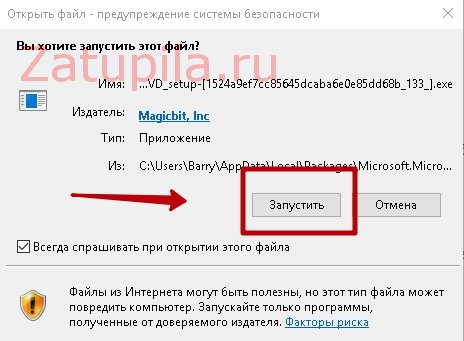
Ставим отметку о согласии с условиями использования, нажимаем кнопку «Принять»
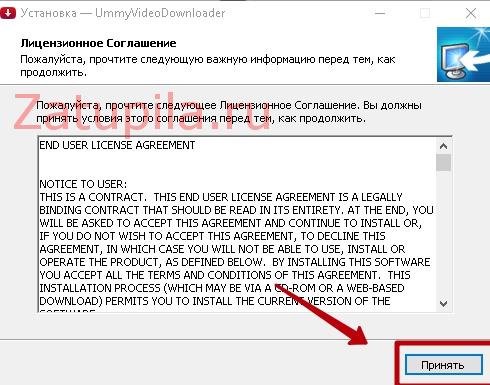
- Дальше идет выбор способа установки. Лучше выбрать «Настройка параметров», так вы сможете выбрать только те элементы, которые хотите установить.
- Нажимаем «Далее», прога завершит процесс установки.
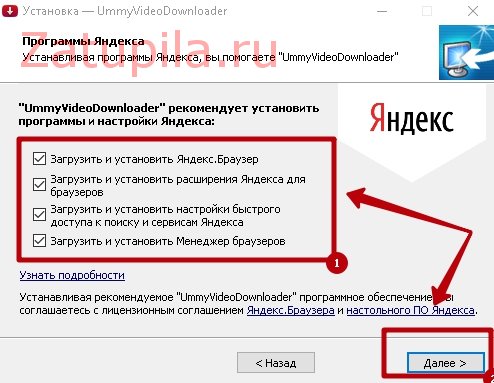
На этом все. Теперь под каждым роликом появится кнопка на скачивание. Кликнув на нее, вы сможете загрузить видео на флешку или компьютер.
Скачивание ролика, которым поделились с другого сайта
На данном ресурсе присутствует множество видеозаписей с Ютуба и других подобных ресурсов. Для скачивания такого видео необходимо:
- Перейдите на сайт «Youtube» и попробуйте найти видео там.
- Теперь в самом начале адресной строки добавьте «ss» и нажмите клавишу «Enter». Можно также скопировать адрес, но первый вариант проще.
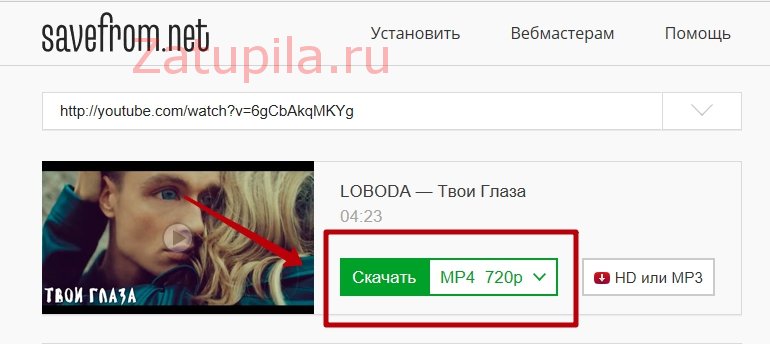
Откроется окно сохранения, где вы сможете выбрать папку, куда скинуть файл.
Как скачать видео из сообщений в одноклассниках
Скачивание роликов из личных сообщений практически ничем не отличается от скачивания видео загруженного пользователями. Здесь нет разницы между тем, поделились видео с других сайтов или оно было напрямую загружено с диска компьютера. Запустите онлайн видео в сообщении, нажмите на прямоугольник в нижнем правом углу, откроется отдельная страница. Если у вас установлена прога Savefromnet, то под видео вы увидите ссылку на загрузку. Нажимаем на нее и выбираем место, куда хотите поместить файл.
Преимущества сервиса SaveFrom.net
Скачивать файлы с помощью SaveFrom.net можно с разных видеохостингов и популярных интернет-ресурсов. Подробное руководство по установке расширения и способов использования помощника загрузки можно найти на сайте SaveFrom.net.
Сервис для загрузки видео с Youtube SaveFrom.net имеет заметные преимущества:
• установив расширение, можно скачивать сразу все файлы на странице интернет-браузера (например, все mp3-файлы со страницы ВКонтакте);
• помощник загрузки дает возможность работать с самыми популярными ресурсами: Youtube, zaycev.net, vimeo, VK.com и многими другими;
• не требуется обязательная установка дополнительных приложений;
• существует возможность использования на различных электронных устройствах – персональных компьютерах, планшетах на базе андроида, iPad и т.д.;
• поддерживается прямая загрузка файлов, а также через файлообменных ресурсов (например, rapidshare).
Сервис SaveFrom.net отличается большим выбором способов использования. Каждый пользователь интернета может подобрать наиболее подходящий для себя:
1. После установки программы «Помощник» на сайтах будет появляться кнопка «Скачать» рядом с медиафайлами (или другая специальная иконка для скачивания).
2. Букмарклет (закладка в браузере). На сайте с файлом надо кликнуть на эту закладку, после чего произойдет переход на страницу загрузки.
3. На сайте SaveFrom.net можно вставить ссылку в поле наверху страницы и кликнуть мышкой на «Скачать».
4. Команда «ss» в адресной строке.
Вот такими методами вы сможете скачивать любое видео, в том числе и потоковое, с разных источников.
Запись имеет метки: Полезное
Скачиваем с помощью расширения для браузеров
Работать с расширениями несложно, главное – научиться вызывать панель с дополнениями в том браузере, который используется по умолчанию. В случае с Google Chrome придется вызвать выпадающее меню с помощью кнопки с «троеточием», которая расположена в правом верхнем углу прямо под красным крестиком. Затем выбрать пункт «Дополнительные инструменты», а после – «Расширения».
Дальше порядок действий весьма предсказуемый – обратиться к предлагаемому цифровому магазину от Google, через поиск найти требуемое дополнение и можно возвращаться к «Одноклассникам» и приступать к загрузке видеороликов.
С Mozilla Firefox порядок действий примерно тот же – снова выпадающее меню, расположенное в правом верхнем углу, снова поиск дополнений, а затем переход в цифровой магазин и поиск. Из неожиданностей – возможность перейти в нужный раздел через комбинацию клавиш Ctrl + Shift + A. В остальном – никаких отличий от браузера Google.
И, хотя в большинстве случаев проделывать описанный выше порядок действий приходится вручную, некоторые разработчики размещают ссылки на страницы магазинов сразу же – так страдать и готовиться приходится меньше. Как бы там ни было – короткий анализ тех расширений, которые прекрасно справляются с загрузкой.
Savefrom.net
Сервис SFN уже давно предлагает взаимодействовать с доступным на страницах социальных сетей, развлекательных сайтов и хостингов контентом – Facebook, Вконтакте, Одноклассники, YouTube. Но главный плюс тут даже не в количестве поддерживаемых «направлений», но в скорости работы и доступности: * Перейти на официальную страницу сервиса в раздел «Установить».
- Нажать на кнопку скачать и выбрать каталог для сохранения программы.
- Следовать за указаниями установщика и согласиться на добавление расширения.
- Последний штрих – перейти на страницу с видеороликом и вызвать Savefrom.net через иконку, появившуюся в правом верхнем углу (альтернативный вариант – нажать правой кнопкой на контент, который необходимо сохранить, и в выпадающем меню выбрать соответствующее действие).
- Сохранить файл на ПК и приступить к просмотру.
OkTools
В отличие от SFN инструмент OkTools не оснащен отдельным ресурсом и не помогает в два счета добраться до страницы с установкой. А потому придется действовать согласно инструкциям, описанным выше для Mozilla Firefox и Google Chrome. Из плюсов OkTools – высокая скорость загрузки, функция организация домашней музыкальной библиотеки, наличие раздела с акциями и специальными предложениями, позволяющими получать подарки в виде бесплатной валюты социальной сети «Одноклассники».
Video Download Helper
Расширение, ориентированное и на Mozilla Firefox, и на Google Chrome. Для установки достаточно перейти по прикрепленным ссылкам и согласиться на добавление расширения в браузер. Метод взаимодействия с Video Download Helper необычайно легок – при переходе на страницу с Video нужно вызвать выпадающее меню, а затем нажать плюсик напротив того видеоролика, который необходим в текущий момент. Перед тем, как приступить к загрузке стоит сразу же определиться с качеством.
Доступных вариантов, как правило, пять или шесть – найдется и «бюджетный» ролик 320х240 в формате 3GP и «максимальный» — в Full HD (1920×1080) с распространенным расширением MP4. Из минусов сервиса – доступ только на английском языке, из-за чего некоторые ролики с русским названием автоматически транслитерируются, из-за чего появляются проблемы с поиском нужного контента.
Как скачать видео из сообщений
Самый легкий способ скачать видеозапись из Одноклассников – открыть мобильную версию сайта на компьютере.
Необходимо:
- В веб-обозревателе загрузить m.ok.ru.
- Перейти в «Сообщения».
- Найти диалог с видеозаписью и, не начиная воспроизведение ролика, нажать на нем правой кнопкой мыши и выбрать «Открыть в новой вкладке».
Начнется скачивание видео в папку «Загрузки».
Если этот способ не работает, скачать на ПК интересный ролик из диалогов в Одноклассниках можно с помощью одного из многочисленных онлайн-сервисов, расширений для веб-обозревателя или специализированных программ.
Онлайн-сервисы
Легкий и удобный способ скачать видео из личных сообщений в Одноклассниках – использование онлайн-сервисов для закачки мультимедийного контента, например, https://ssvideo.org . Его достоинство в том, что не требуется установка дополнительного ПО, все, что нужно – скопировать ссылку на видео и вставить в окно на сайте.
Инструкция:
- Открыть ОК в веб-обозревателе.
- Перейти в «Сообщения».
- Выбрать диалог с видео, которое необходимо сохранить на ПК.
- Воспроизвести видеозапись.
- Кликнуть «Ссылка» в правом углу видеозаписи.
- Нажать «Скопировать ссылку».
- Загрузить сайт https://ssvideo.org.
- Вставить ссылку на ролик в окно верхней части страницы, нажать «Скачать».
- Появится окно, в котором нужно выбрать качество, формат и размер видеозаписи и кликнуть «Скачать».
Начнется загрузка. По умолчанию файл будет сохранен в папку «Загрузки», если пользователь не устанавливал другую.
Расширения для браузера
Следующее решение – специальные расширения для загрузки медиа из социальных сетей, видеохостингов или других сервисов, устанавливаемые в веб-обозреватель. Лучшими из них являются ОК Tools и SaveFrom.Net. Второе расширение имеет узкую специализацию и предназначено для скачивания видео и музыки из ОК, ВК, YouTube и других сайтов. Первая программа имеет более широкие возможности, в их числе установка стикеров и смайлов, открыток, настройка оформления профиля и т.д.
Загрузка видео через OK Tools в браузере Opera:
- Открыть меню веб-обозревателя, навести курсор на строку «Расширения» и в выпадающем списке выбрать «Загрузить расширения».
- Кликнуть «Добавить».
- В строке поиска ввести название – «OK Tools».
- Нажать «Добавить в Opera». После установки на панели расширений возле адресной строки появится новый ярлык, а в Одноклассниках, между разделами «Видео» и «Музыка», – новая кнопка «ОК Tools».
- В социальной сети открыть «Сообщения» и перейти в необходимый диалог.
- Найти видео и запустить просмотр.
- Под роликом навести курсор на кнопку «Скачать» и выбрать необходимое разрешение.
Начнется закачка, по окончанию которой ролик появится в папке «Загрузки».
Скачивание видео с помощью SaveFrom.Net выглядит аналогичным образом. Нужно установить расширение, после чего на панели возле адресной строки появится его иконка. Далее в Одноклассниках необходимо воспроизвести видео, нажать на кнопку «Скачать» под ним и выбрать формат, размер и разрешение.
Загрузка видео с помощью специализированных программ
Помимо роликов, находящихся на самом сайте, пользователи пересылают друг другу ссылки на видео на YouTube. Скачать такие видеозаписи можно с помощью специального ПО, например, Ummy Video Downloader.
Инструкция:
- Открыть https://videodownloader.ummy.net/ru/, нажать «Скачать».
- Найти загруженный дистрибутив программы на ПК, кликнуть по нему для запуска установки.
- Принять условия лицензионного соглашения.
- ОБЯЗАТЕЛЬНО: Отказаться от инсталляции дополнительного ПО.
- Дождаться завершения установки, запустить Ummy Video Downloader.
- Загрузить ОК, открыть сообщения, выбрать диалог.
- Воспроизвести видео, кликнуть на кнопку YouTube, чтобы перейти к ролику на видеохостинге.
- Правой кнопкой мыши нажать на запись и выбрать «Копировать URL видео».
- Перейти в Ummy Video Downloader, добавить скопированный адрес в строку под надписью: «Вставьте ссылку», нажать «Enter».
- В выпадающем списке ниже выбрать размер и разрешение ролика, нажать «Скачать».
- Указать путь сохранения файла, подтвердить действие.
Далее необходимо дождаться завершения загрузки, а затем найти файл в выбранном каталоге.
Скачать видеозапись из переписки в Одноклассниках можно разными способами. Самый простой, не требующий установки дополнительного ПО – открыть мобильную версию сайта, если же он не работает, используются сторонние специализированные ресурсы, расширения для браузера или программы для ПК.








